Nếu bạn muốn tối ưu hóa hiệu quả của chiến dịch quảng cáo Facebook và tiếp cận nhiều khách hàng tiềm năng hơn, việc thiết lập API chuyển đổi của Facebook là rất cần thiết. Công cụ này cho phép doanh nghiệp của bạn sử dụng dữ liệu về đối tượng mục tiêu để đạt được kết quả tốt nhất. Trong nội dung bài viết dưới đây sẽ hướng dẫn bạn cách thiết lập Conversion API trên Facebook để bạn có thể tận dụng triệt để các tính năng và tiềm năng của nền tảng quảng cáo này.Cùng theo dõi nhé!
Tìm hiểu qua về Conversion API trên Facebook
API chuyển đổi của Facebook là một công cụ theo dõi quảng cáo, thiết lập kết nối trực tiếp giữa hệ thống Facebook và dữ liệu marketing của thương hiệu. Nhờ công cụ này, doanh nghiệp có thể tối ưu hóa việc nhắm mục tiêu, giảm chi phí trên mỗi hành động và đo lường kết quả một cách hiệu quả. API chuyển đổi cho phép nhà quảng cáo thu thập dữ liệu và theo dõi hành động của khách hàng trên website thông qua theo dõi phía máy chủ thay vì theo dõi phía trình duyệt. Việc chia sẻ dữ liệu này giúp Facebook cải thiện khả năng theo dõi Pixel, từ đó tối ưu hóa hiệu suất và kết quả của quảng cáo trên nền tảng này.
Với API chuyển đổi trên Facebook, bạn có thể đẩy dữ liệu sự kiện và chuyển đổi lên Trình quản lý quảng cáo Facebook trong khi vẫn đảm bảo quyền riêng tư của người dùng. Khác với Facebook Pixel, API chuyển đổi thu thập dữ liệu thông qua trang web của bạn rồi chia sẻ dữ liệu đó với Facebook, giúp tăng cường khả năng theo dõi và tối ưu hóa quảng cáo.
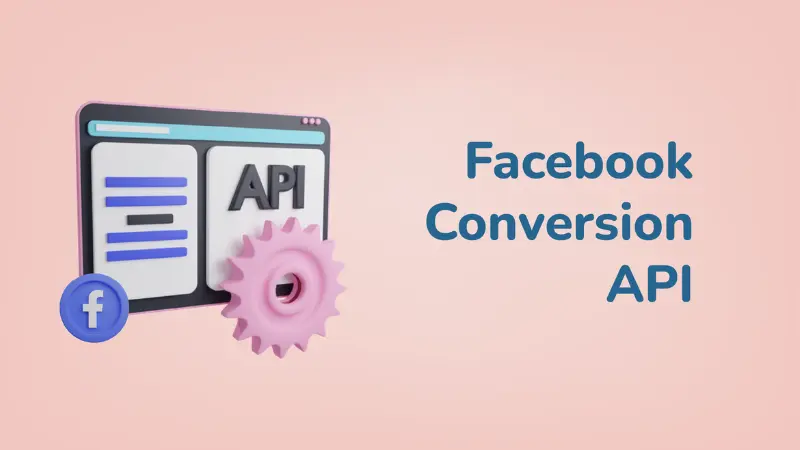
Conversion API trên Facebook hoạt động như thế nào?
Nhờ API chuyển đổi, quảng cáo có thể hiển thị trước những khách hàng tiềm năng một cách hiệu quả. API này được xây dựng để tạo kết nối trực tiếp và đáng tin cậy đến các dữ liệu Marketing, bao gồm chuyển đổi ngoại tuyến và sự kiện trên trang web, từ Website hoặc máy chủ, CRM đến Meta. Các dữ liệu Marketing này đóng vai trò quan trọng trong việc tối ưu hóa quảng cáo, đo lường hiệu suất và cá nhân hóa quảng cáo trên nền tảng Facebook. Kết quả là, quảng cáo sẽ được đưa ra trước những người có khả năng quan tâm cao nhất đến sản phẩm hoặc dịch vụ của bạn.
API chuyển đổi trên Facebook liên kết trực tiếp trang web của bạn với quảng cáo trên Facebook. Khi một người dùng nhấp vào quảng cáo, Facebook tạo ra một ID duy nhất cho họ. Từ đó, khi họ tương tác trên trang web của bạn, Facebook sẽ theo dõi hành động của họ và gửi dữ liệu tương ứng cho bạn. Điều này đảm bảo bạn vẫn có thể thu thập dữ liệu về quảng cáo Facebook mà không làm ảnh hưởng đến quyền riêng tư và danh tính của khách hàng, với mỗi người dùng được bảo vệ bằng một ID duy nhất.
Người dùng có thể sử dụng Conversion API để theo dõi những sự kiện nào?
Bằng cách sử dụng API chuyển đổi trên Facebook, bạn có thể theo dõi các loại sự kiện sau:
Sự kiện trang web: API chuyển đổi của Facebook giúp nâng cao giá trị trong việc theo dõi hành vi của khách hàng trên trang web của bạn. Cụ thể, nó giúp giảm chi phí cho mỗi kết quả nhờ khả năng kết nối được cải thiện. Bạn có thể tối ưu hóa quảng cáo cho các hành động tiếp theo trong hành trình khách hàng. Bên cạnh đó, API chuyển đổi còn giúp cải thiện khả năng đo lường hiệu suất và phân bổ quảng cáo một cách hiệu quả.
Sự kiện ứng dụng: Nếu bạn sử dụng API chuyển đổi để gửi sự kiện trong ứng dụng, bạn sẽ ít phụ thuộc hơn vào SDK và các bản cập nhật phát hành ứng dụng. Điều này nghĩa là bạn có thể gửi dữ liệu sự kiện mới mà không cần duy trì Facebook SDK cho iOS hoặc Android, cũng như không cần dựa vào các bản cập nhật ứng dụng.
Chuyển đổi ngoại tuyến: Thông qua việc theo dõi các sự kiện ngoại tuyến trong Meta, bạn có thể có cái nhìn toàn cảnh về hành trình khách hàng và các điểm tiếp xúc liên quan đến hoạt động bán hàng của mình. Sự kiện ngoại tuyến cho phép bạn ghi lại các sự kiện trong thế giới thực nằm ngoài phạm vi mà Pixel có thể theo dõi, từ đó mang lại dữ liệu chính xác và chi tiết hơn. Khi bạn sử dụng API chuyển đổi để gửi sự kiện ngoại tuyến, bạn có thể đo lường các hành động tại cửa hàng do tác động của quảng cáo Facebook. Điều này cho phép bạn tạo đối tượng tùy chỉnh hoặc đối tượng tương tự để nhắm mục tiêu hiệu quả hơn.
Sự kiện nhắn tin: Gửi sự kiện nhắn tin qua API chuyển đổi giúp cải thiện việc đo lường các sự kiện trong tương lai trong hành trình khách hàng. API chuyển đổi còn kết nối thông tin sự kiện từ Messenger, Instagram hoặc WhatsApp, đồng thời tối ưu hóa quảng cáo nhấp vào Messenger để tăng khả năng chuyển đổi mua hàng.
Cách thiết lập Conversion API trên Facebook
Để thiết lập Conversion API trên Facebook các bạn cso thể tham khảo các cách cụ thể như sau:
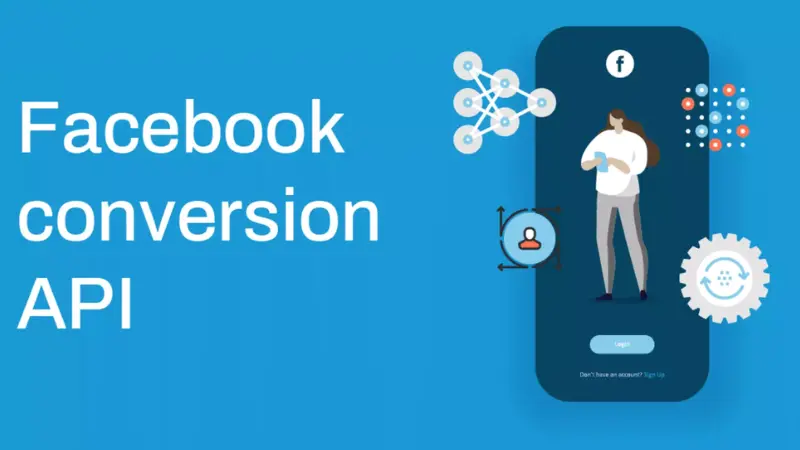
Bước 1: Tạo Facebook Business Manager và Facebook pixel
Để sử dụng Facebook Conversion API, bạn cần sử dụng Trình quản lý doanh nghiệp của Facebook và Facebook Pixel. Nếu bạn đã thiết lập cả hai, hãy tiến hành theo các bước sau:
- Truy cập vào trang business.facebook.com.
- Nhấp vào “Create Account” ở góc trên cùng bên phải của trang.
- Điền thông tin chi tiết của bạn và nhấp vào “Next”.
- Kiểm tra hộp thư đến của bạn và mở email xác minh của Facebook. Nhấp vào “Confirm Now” để mở tài khoản của bạn.
- Bắt đầu một Trang Facebook bằng cách nhấp vào nút “Add Page” (bạn không cần phải hoàn thành Trang của mình ngay bây giờ, có thể tùy chỉnh sau).
- Quay lại trang tổng quan và nhấp vào “Add Accounts to Business Manager” trong Trình quản lý doanh nghiệp. Từ đây, bạn có thể tạo tài khoản mới, thêm tài khoản hiện có hoặc yêu cầu quyền truy cập vào tài khoản. Thao tác này sẽ kết nối tài khoản Trình quản lý doanh nghiệp của bạn với tài khoản quảng cáo Facebook.
- Điều hướng đến Business Manager Dashboard của bạn và nhấp vào “Business Settings”.
- Chọn “Data Sources”, sau đó chọn “Pixels” và “Add”.
- Đặt tên cho pixel của bạn và nhấp vào “Continue”.
- Nhấp vào “Set Up The Pixel Now”.
- Chọn “Use a Partner” nếu bạn sử dụng máy chủ lưu trữ trang web như WordPress.
- Tiếp theo, bạn có thể thiết lập các sự kiện chuyển đổi của pixel bằng cách sử dụng Open Event Setup Tool (tuy nhiên, trước tiên bạn cần thiết lập quảng cáo và trang doanh nghiệp trên Facebook).
Bước 2: Xác minh tên miền
Để sử dụng Facebook Conversion API, bạn cần xác minh miền của mình với Facebook. Việc xác minh miền giúp Facebook giảm thiểu spam bằng cách đảm bảo rằng các nhà quảng cáo chỉ hướng người dùng đến các trang web hợp pháp.
- Mở Business Settings.
- Nhấp vào “Brand Safety” và sau đó chọn “Domains”.
- Từ trang Domains, nhấp vào “Add” để mở màn hình “Add Domain”.
- Nhập tên miền của bạn và nhấp vào “Add Domain” để tiếp tục.
- Bạn có ba tùy chọn để xác minh miền: xác minh DNS, xác minh tải lên tệp HTML và xác minh thẻ meta.
Xác minh DNS
- Đăng nhập vào nhà cung cấp dịch vụ tên miền của bạn và tìm DNS Records.
- Sao chép bản ghi TXT mà Facebook cung cấp trong phần “Verify your Domain”.
- Thêm bản ghi TXT vào trang web của bạn theo hướng dẫn của nhà cung cấp dịch vụ lưu trữ.
- Quay lại Trình quản lý doanh nghiệp của Facebook và nhấp vào “Verify Domain”.
Xác minh bằng tải lên tệp HTML
- Tải xuống tệp xác minh HTML mà Facebook cung cấp trong phần “Verify your Domain”.
- Đăng nhập vào miền của bạn và tìm thư mục gốc của trang web của bạn.
- Tải lên tệp HTML theo hướng dẫn được cung cấp.
- Quay lại Trình quản lý doanh nghiệp của Facebook và nhấp vào “Verify Domain”.
Xác minh thẻ meta
- Sao chép thẻ meta mà Facebook cung cấp trong phần “Verify your Domain”.
- Đăng nhập vào miền của bạn và tìm mã nguồn của trang web.
- Dán thẻ meta vào phần head của mã nguồn trang web.
- Nhấp vào “Publish”.
- Quay lại Trình quản lý doanh nghiệp của Facebook và nhấp vào “Verify your Domain”.
Lưu ý: Quá trình xác minh miền của bạn có thể mất đến 72 giờ.
Bước 3: Cài đặt Conversion API trên Facebook
Tiếp theo, bạn đã sẵn sàng thiết lập Facebook Conversion API. Trong giai đoạn này, bạn cần kết nối trang web của mình với Facebook.
- Để thực hiện việc này, hãy chuyển đến trình quản lý Sự kiện của Facebook và nhấp vào Settings. Cuộn xuống cho đến khi bạn tìm thấy Conversion API và nhấp vào Choose a Partner. Sau đó, chọn đối tác của bạn và nhấp vào Next.
- Tiếp theo, chọn cả hai hộp:
- Đối sánh nâng cao (Advanced matching)
- Mới: Đo lường nhiều hơn Hành trình của khách hàng của bạn bằng cách bật API chuyển đổi (New: Measure More of Your Customer’s Journey by Enabling the Conversion API)
- Nhấp vào Create Access Token. Lưu mã thông báo của bạn để sử dụng sau và nhấp vào Continue.
- Tiếp theo, bạn cần tải xuống plugin của Facebook và nhấp vào Continue.
- Trong phần backend của trang web, chọn Plugins. Sau đó, tải lên và cài đặt plugin của Facebook. Đảm bảo kích hoạt nó.
- Cả hai đều sử dụng Use Advanced Matching on Pixel? và Use Server-Side API? nên được kích hoạt.
- Tiếp theo, dán mã thông báo truy cập bạn đã sao chép trước đó vào thanh ID Pixel và nhấp vào Save.
- Đợi trong vài phút, Facebook sẽ cho bạn biết nếu bạn đã định cấu hình Facebook Conversion API chính xác hay không.
Lưu ý: Nếu bạn gặp sự cố khi định cấu hình API chuyển đổi, hãy đảm bảo bạn cập nhật plugin của Facebook. Nếu plugin đã lỗi thời, nó sẽ không cấu hình chính xác.
Bước 4: Thiết lập sự kiện
Khi bạn đã kết nối trang web của mình với Facebook, bạn cần thiết lập các sự kiện. Nếu bạn đã có kinh nghiệm trong quảng cáo Facebook, bạn có thể đã thiết lập các sự kiện của mình (chuyển sang Bước 5 nếu đúng như vậy). Trước tiên, bạn cần chuyển đến màn hình “Connect your (Partner Integration) Account” của Facebook. Bạn sẽ thấy phần “Add Events Using Event Setup Tool”. Tại đây, nhập URL trang web của bạn và nhấp vào Continue. Sau đó, bạn sẽ thấy “Công cụ thiết lập sự kiện”. Từ trang này, bạn có thể thiết lập bất kỳ sự kiện nào bạn muốn. Hãy nhớ rằng bạn luôn có thể quay lại trang này, vì vậy nếu bạn đang thiết lập tài khoản của mình lần đầu tiên, bạn có thể muốn thiết lập một sự kiện và quay lại sau. Khi bạn đã hoàn tất, hãy nhấp vào Finish để đóng tiện ích thiết lập.
Bước 5: Định cấu hình các sự kiện của bạn
Sau khi thiết lập các sự kiện của mình, bạn cần phải định cấu hình chúng. Để hoàn thành bước này, hãy truy cập Facebook Events Manager và nhấp vào Overview. Sau đó, chọn Aggregated Event Measurement và Configure Web Events. Chọn miền đã xác minh của bạn để mở các sự kiện. Trên màn hình này, Facebook sẽ hiển thị danh sách các sự kiện từ mức độ ưu tiên cao đến mức độ ưu tiên thấp. Màn hình này cũng cho phép bạn chỉnh sửa, xóa, sắp xếp lại thứ tự và tùy chỉnh các sự kiện theo nhu cầu.
Bước 6: Kiểm tra xem mọi thứ đang hoạt động
Bây giờ bạn đã thiết lập Conversion API và tạo một số sự kiện, bạn cần đảm bảo rằng mọi thứ đang hoạt động chính xác. Rất may, Facebook cung cấp một tiện ích cho phép bạn kiểm tra các sự kiện của mình. Để bắt đầu thử nghiệm, hãy chuyển đến Trình quản lý sự kiện của Facebook và nhấp vào Data Sources. Sau đó, nhấp vào Test Events và Test Server Events. Tiếp theo, nhấp vào Graph API Explorer và làm theo lời nhắc để tạo thử nghiệm. Sau đó, Facebook sẽ sử dụng tải trọng đó để kiểm tra xem Conversion API có hoạt động chính xác hay không. Quá trình kiểm tra sẽ mất khoảng 30 giây.
Bước 7: Chạy quảng cáo Conversion API đầu tiên của bạn
Lưu ý: Ở giai đoạn này, bạn có thể tự hỏi liệu pixel và Conversion API có gửi cho bạn dữ liệu trùng lặp hay không. Rất may, câu trả lời là không. Facebook đã tích hợp sẵn một công cụ ngăn các công cụ này báo cáo cùng một dữ liệu người dùng.
Trong bài viết trên Optimal Agency đã liệt kê cho các bạn những thông tin chi tiết một cách chính xác nhất, mong rằng những nội dung của chúng tôi có thể giúp ích cho mọi người trong việc tìm hiểu về cách thiết lập Conversion API trên Facebook và thực hiện các phương pháp tạo Conversion API trên nền tảng này một cách thành công.
Mời bạn xem thêm:
- Tầm quan trọng của tỷ lệ chuyển đổi Facebook Ads như thế nào?
- Bí quyết xây dựng Landing Page có tỷ lệ chuyển đổi cao
- Cách tăng tỷ lệ chuyển đổi cho website như thế nào năm 2024
Câu hỏi thường gặp
API chuyển đổi ladipage
API chuyển đổi Ladipage là một công cụ mạnh mẽ giúp các nhà tiếp thị theo dõi và tối ưu hóa các chiến dịch quảng cáo một cách hiệu quả. Bằng cách sử dụng API này, bạn có thể thu thập dữ liệu chi tiết về hành vi của khách hàng trên các trang đích được tạo bằng Ladipage. Các sự kiện như điền vào biểu mẫu, nhấp vào nút gọi hành động, và các tương tác khác đều được ghi lại. Dữ liệu này sau đó có thể được chuyển đến các nền tảng quảng cáo như Facebook hoặc Google để cải thiện khả năng nhắm mục tiêu, tối ưu hóa chiến dịch và đo lường kết quả chính xác hơn, giúp tăng cường hiệu suất tiếp thị và ROI cho doanh nghiệp.
Kết nối API Haravan
Kết nối API Haravan là quá trình tích hợp hệ thống của bạn với nền tảng thương mại điện tử Haravan để chia sẻ dữ liệu và tối ưu hóa hoạt động kinh doanh trực tuyến. Bằng cách sử dụng API này, bạn có thể đồng bộ hóa thông tin sản phẩm, đơn hàng, khách hàng và các dữ liệu khác giữa hệ thống của mình và Haravan. Điều này giúp bạn quản lý và vận hành cửa hàng trực tuyến một cách hiệu quả hơn, đồng thời cung cấp trải nghiệm mua sắm tốt hơn cho khách hàng của bạn.




